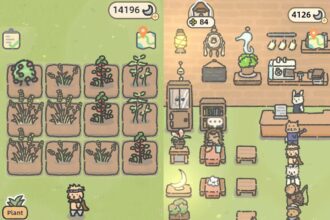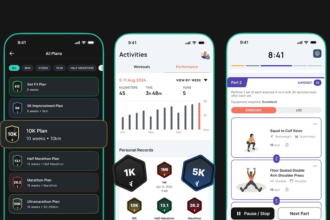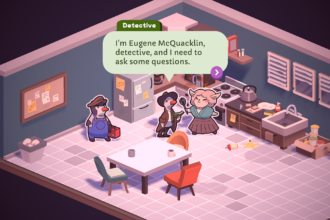Quando não há hipótese de usar um router para ligar os seus dispositivos à Internet, pode usar o computador como hotspot para permitir a dispositivos com rede Wi-fi acederem à Internet.
Esta função é útil, por exemplo quando tem um router em casa e quer permitir o acesso a outras pessoas, mas este não tem rede para convidados. Aqui pode entrar o hotspot do Windows que permite que até 8 dispositivos se liguem simultaneamente e aceder à Internet.
Há duas maneiras para activar o hotspot do Windows: a primeira e mais simples é através de um clique no ícone da rede que aparece no canto inferior direito do ecrã e depois clicar o no botão ‘Hotspot móvel’.
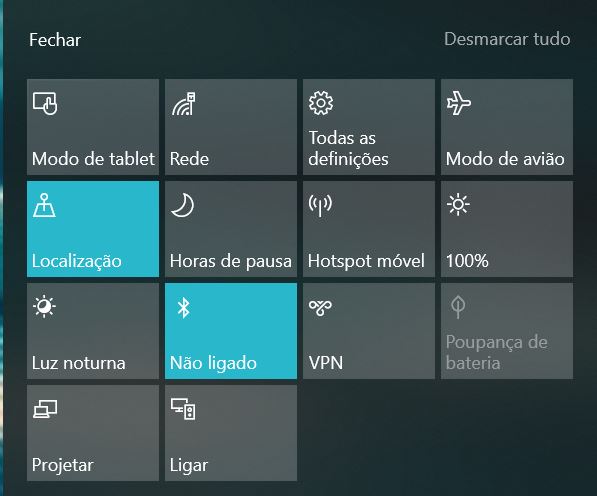
No entanto, este método põe um problema porque desta forma não fica a saber o nome da rede que foi criada nem a password de acesso. Por isso, se estiver a usar o hotspot móvel pela primeira vez terá de começar por aceder ao painel de controlo.
Aceda a ‘Definições’, clique no botão Windows e depois no ícone da roda dentada. De seguida clique em ‘Rede e Internet’ e por fim clique em ‘Hotspot móvel’.
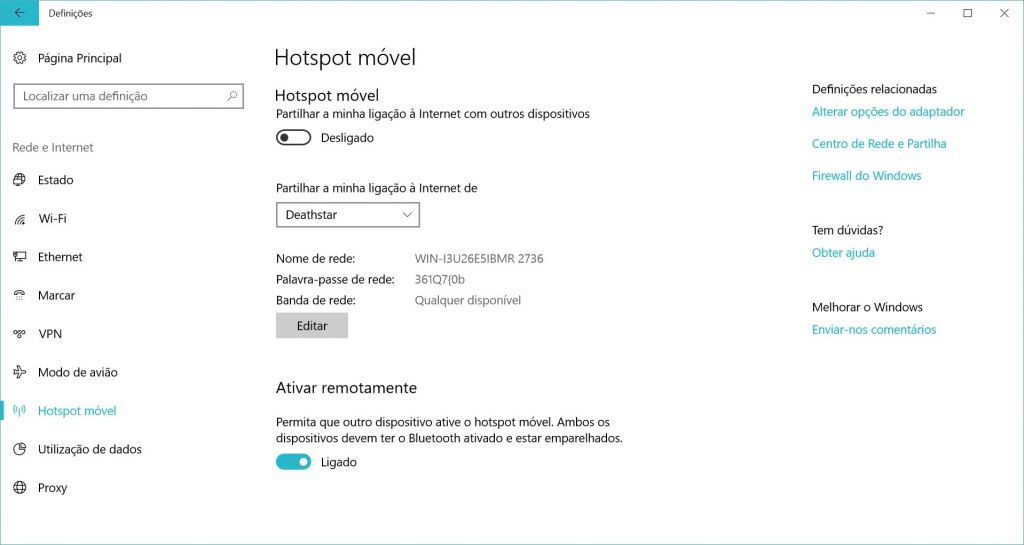
Neste ecrã encontra um interruptor para ligar e desligar a função de hotspot móvel. Abaixo está um menu denominado ‘Partilhar a minha ligação à Internet de’ onde pode escolher a ligação a partilhar. Se tiver uma ligação à Internet por cabo e Wi-fi simultaneamente, pode escolher a que quer usar na partilha.
Depois está a indicação do nome da rede que a função hotspot cria, mais a respectiva password. Esta informação é gerada automaticamente pelo Windows, mas, se quiser, pode editá-la se clicar no botão ‘Editar’.
A última opção é apenas para os computadores que tiverem Bluetooth e serve para permitir que outro dispositivo ligue o hotspot remotamente. Isto só funciona se os dispositivos estiverem emparelhados. Esta opção está ligada por defeito.
E é tudo o que há a saber acerca da função de hotspot do Windows 10. Recapitulando, esta função pode ser ligada através da barra de tarefas ou do painel de controlo. Não se esqueça de anotar os nomes da rede e a password de acesso, ou, em alternativa, mudar esses nomes para algo que seja fácil de fixar.